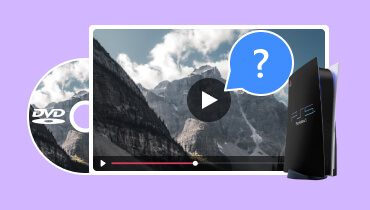PS5에서 DVD를 재생할 수 있습니까? 게임 콘솔에서 DVD를 재생하기 위한 전체 가이드
PS5는 DVD를 재생합니까?? 게임 콘솔이 기본적으로 DVD를 스트리밍할 수 있다는 사실에 놀랄 수도 있습니다. 좋아하는 영화를 보는 것은 홈 엔터테인먼트의 일부입니다. DVD 플레이어가 없더라도 PS5를 사용하여 즉시 스트리밍할 수 있습니다. 하지만 이를 위해서는 더 나은 스트리밍 경험을 제공하기 위해 게임 콘솔과 디스크를 설정하는 방법을 배워야 합니다. 더 이상 고민하지 않고 자세한 단계를 살펴보겠습니다.
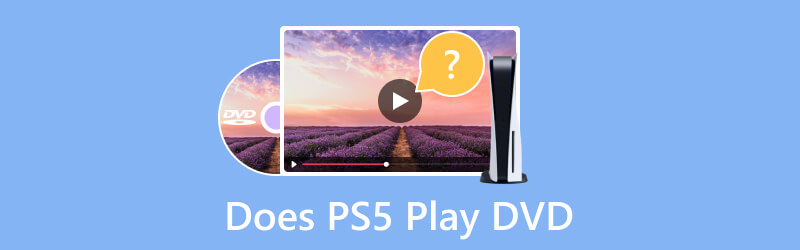
페이지 콘텐츠
1부. PS5란?
Sony Interactive Entertainment는 PlayStation 4의 후속작인 PlayStation 5를 만들었습니다. 기본 모델에는 UHD Blu-ray 디스크를 지원하고 고속 스트리밍과 더 나은 스토리지 성능을 제공하는 광 디스크 드라이브가 포함되어 있습니다.
또한 PS5는 SoC, 즉 맞춤형 시스템 칩으로 구동되어 초당 120프레임에서 4K 해상도를 표시할 수 있습니다. 또한 하드웨어 가속 3D 오디오 효과를 사용하여 사실적인 조명과 반사를 생성할 수도 있습니다. PS5는 UHD Blu-ray와 호환되는 기본 모델과 디지털 다운로드만 지원하는 저가형 모델의 두 가지 버전으로 전국적으로 출시됩니다.
2부. PS5는 DVD를 재생합니까?
짧은 대답은 '예'입니다. PS5는 DVD 및 Blu-ray 디스크를 재생할 수 있습니다. DVD+R, DVD-R, DVD+RW, DVD-RW, DVD-ROM, Ultra HD Blu-ray, BD-ROM 및 BR-R과 같은 다양한 형식을 지원하므로 DVD 플레이어 대안이 될 수 있습니다. -답장. 하지만 PS5의 표준 버전에만 이 기능이 있다는 점을 명심하세요. 디지털 버전은 온라인 다운로드에서만 작동합니다. 그리고 외부 USB 드라이브를 사용해도 지원되지 않으므로 비디오가 재생되지 않습니다.
3부. PS5에서 DVD를 재생하는 방법
PS5는 재생 및 비디오 스트리밍에 탁월한 장치입니다. HD나 영화를 스트리밍할 수 있는 고품질 미디어 플레이어가 없는 경우 대안이 될 수 있습니다. 4K 해상도. 가장 좋은 점은 PS5에서 DVD를 재생하는 것이 간단하다는 것입니다. 그러나 가이드를 시작하기 전에 게임 콘솔이 DVD 형식을 지원하는지 확인하십시오. 또한 디스크를 재생하려면 시스템에서 디스크 재생 기능을 활성화해야 합니다. 이는 꼭 필요한 방법으로, 디스크를 삽입할 때마다 반드시 수행해야 합니다. 마지막으로 DVD를 재생하려면 아래 단계를 참조하세요.
1 단계. PS5를 실행하고 안정적인 인터넷 네트워크에 연결하세요. 그렇게 하려면 설정 메뉴로 이동하여 네트워크 옵션을 선택하세요. 화면의 지시에 따라 인터넷 연결을 설정하십시오.
2 단계. DVD를 PS5의 광학 디스크 드라이브에 넣고 인식되도록 하십시오. 대부분의 경우 비디오가 자동으로 시작됩니다. 하지만 재생되지 않으면 XMB 메뉴로 이동하여 비디오 섹션을 엽니다. 거기에서 X 버튼을 클릭하여 영화 제목을 엽니다.
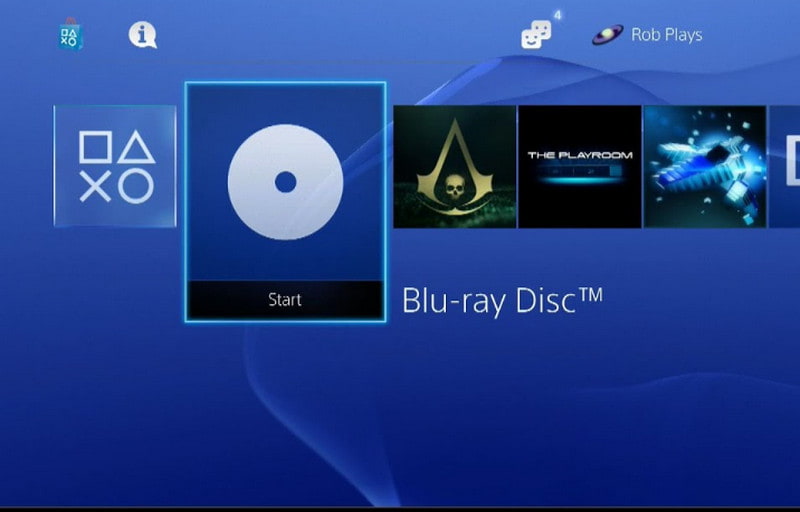
3 단계. 우연히 디스크를 넣은 후 빈 화면이 나오거나 소리가 들리지 않는 경우 문제를 해결할 수 있는 방법이 있습니다. PSVR이 PS5에 연결되어 있는지 확인하세요. 그렇다면 플러그를 뽑아 오류를 제거하십시오. 비디오를 다시 시작하여 작동하는지 확인하세요.
4부. DVD를 재생하는 다른 방법
DVD를 삽입하려고 할 때 PS5에서 오류가 발생하는 것은 불가피합니다. 지원되지 않는 비디오 형식이나 코덱을 사용하는 경우 Vidmore 플레이어 권장되는 대안으로. 범용 미디어 플레이어는 BD-5, BD-9, Ultra HD Blu-ray, Blu-ray 디스크, Blu-ray 폴더, Blu-ray ISO, DVD-RAM, DVD-DL, DVD, DVD 폴더, DVD ISO 파일 등 또한 타이틀, 챕터, 재생 목록을 제어할 수 있는 깔끔한 인터페이스를 갖추고 있습니다. 또한 영화의 오디오, 자막, 화면 크기를 편집하여 편안하게 시청할 수 있는 기본 편집 도구도 갖추고 있습니다. 당연히 Vidmore Player는 1080p 및 4K 재생을 지원하므로 PS5 DVD 플레이어의 대안입니다.
- 뛰어난 비디오 및 오디오 품질로 멀티미디어 재생.
- 고품질의 시각적 및 무손실 오디오 처리.
- MOV, MP4, MP3, WAV, WMV 등과 같은 비디오 형식을 지원합니다.
- 비디오 편집을 위한 스냅샷 기능과 이미지 효과가 내장되어 있습니다.
1 단계. Windows 또는 Mac에서 Vidmore Player를 다운로드하세요. 소프트웨어를 설치하고 완료되면 실행하십시오. 컴퓨터의 광학 드라이브에 디스크를 삽입하고 프로그램이 디스크를 로드할 때까지 기다립니다. 다음을 클릭하세요. 디스크 열기 메인 인터페이스에서 버튼을 누르고 영화 제목을 선택하세요. 다음을 클릭하세요. 확인 버튼을 눌러 선택한 파일을 확인하세요.

2 단계. 자동으로 영화가 미디어 플레이어에서 재생됩니다. 하단에 있는 컨트롤을 사용하여 재생, 일시 중지 또는 다음 챕터로 이동하세요. 스냅샷 아이콘을 클릭하여 스크린샷을 찍을 수도 있습니다.
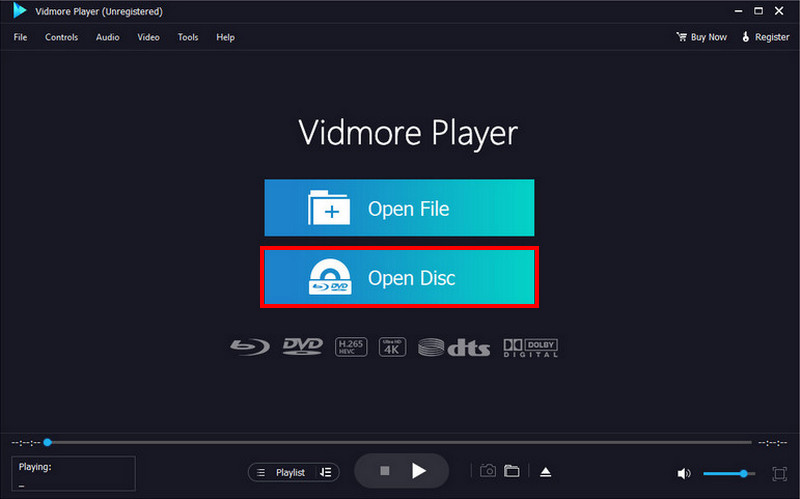
3 단계. 파일 열기 버튼을 클릭하여 디지털 비디오를 시청할 수도 있습니다. 폴더에서 파일을 찾은 다음 열기 버튼을 클릭하여 미디어 플레이어로 가져옵니다. 비디오에 색상이 부족한 경우 인터페이스 상단의 도구 메뉴로 이동하여 효과를 선택하세요. 원하는 비디오 효과를 얻으려면 색상 그레이딩을 조정하십시오.
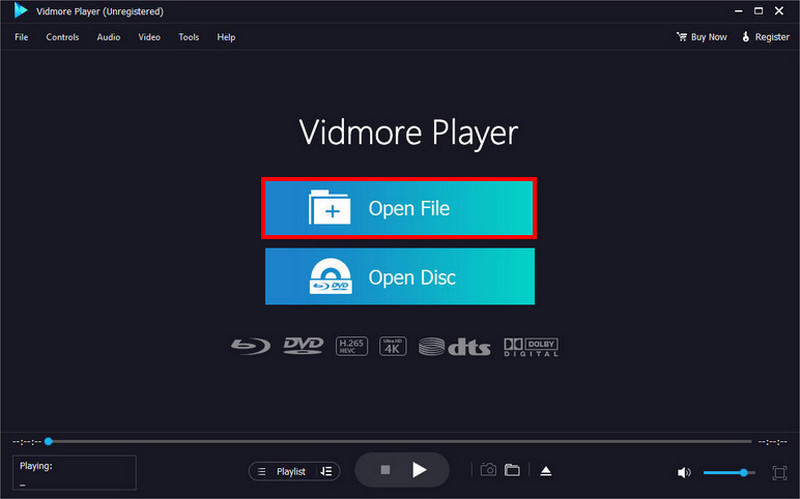
5부. PS5에서 DVD 재생에 관한 FAQ
PS5에서 DVD를 재생할 수 없는 이유는 무엇입니까?
PS5는 특정 유형을 지원하지 않습니다. DVD 및 블루레이. 지원되는 것이 확실하다면 부드럽고 깨끗한 천으로 디스크를 가볍게 닦아 먼지를 제거하십시오. 그런 다음 게임 콘솔에서 캐시를 지우고 다시 시작하세요.
PS5에서 영화를 볼 수 있나요?
예. 게임 콘솔은 4K 해상도의 비디오 재생을 지원합니다. 그러나 공식 Blu-ray 및 DVD만 지원하며 구운 디스크나 CD는 재생되지 않는다는 점을 잊지 마십시오. Netflix, Amazon Prime Video, YouTube 등과 같은 다른 플랫폼을 통해 스트리밍할 수도 있습니다.
PS5에 DVD를 어떻게 넣나요?
게임 콘솔의 광학 드라이브에 디스크를 넣습니다. PS5가 디스크를 인식하면 영화가 자동으로 재생됩니다. 반응이 없으면 PSVR을 분리하고 장치를 다시 시작하십시오.
외장 드라이브를 통해 PS5의 DVD를 재생할 수 있나요?
불행하게도 PS5는 디스크의 DVD와 Blu-ray만 지원합니다. 외부 USB 드라이브의 콘텐츠는 재생되지 않습니다. 플래시 드라이브에서 비디오를 재생하는 가능한 방법은 Vidmore Player를 사용하는 것입니다. 드라이브를 삽입하고 파일 열기 버튼을 클릭하기만 하면 됩니다. 그런 다음 시청하고 싶은 동영상을 선택하세요.
결론
PS5는 DVD를 재생합니까?? 예! 이 기사에 제공된 가이드를 따르는 것은 쉽습니다. PS5와 PS5가 비디오 재생을 지원하는 DVD 및 Blu-ray 형식에 대해 자세히 알아보는 것이 더 좋습니다. 유일한 단점은 외부 USB 드라이브 및 기타 DVD 형식을 지원하지 않는다는 것입니다. 하지만 Vidmore Player의 도움으로 이러한 파일을 계속 재생할 수 있습니다. Mac과 Windows에서 이 미디어 플레이어를 사용하면 모든 유형의 비디오를 재생할 수 있습니다. 무료 다운로드 버튼을 클릭하여 무료 버전을 사용해 보세요.